Chiếu màn hình iPhone lên tivi sẽ giúp bạn xem video với màn hình rộng hơn, thoải mái hơn. Nếu bạn dùng tivi Sony mà không biết cách để kết nối với iPhone thì bài viết này dành cho bạn. Hãy cùng MIUI.VN tìm hiểu ngay 8 cách phản chiếu màn hình iPhone lên tivi Sony ngay sau đây!
Xem nhanh
Có thể phản chiếu màn hình iPhone lên tivi Sony được không?
Các thiết bị chạy hệ điều hành iOS nói chung và iPhone nói riêng đều được tích hợp các công nghệ hiện đại. Đặc biệt, Apple bổ sung công nghệ phản chiếu màn hình iPhone lên tivi Sony. Dù thiết bị của bạn không phải đời mới nhất nhưng chỉ cần cổng HDMI là được.
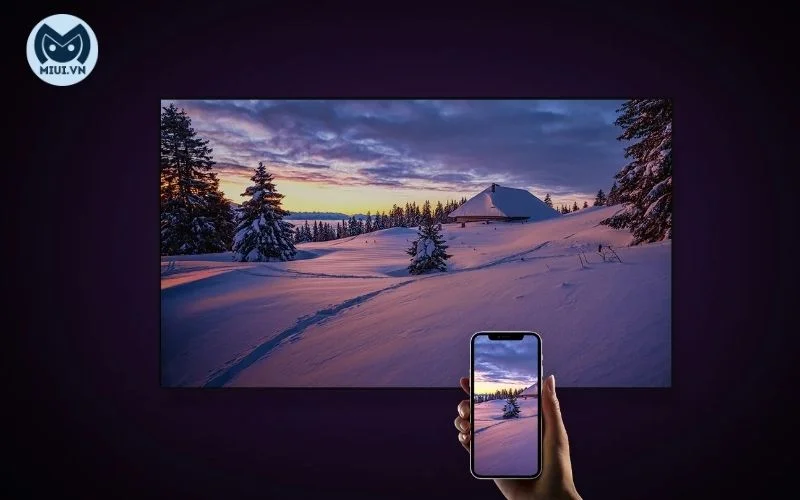
Lợi ích từ việc phản chiếu màn hình iPhone lên tivi
Việc phản chiếu màn hình iPhone lên tivi Sony sẽ mang đến những ưu điểm, công dụng siêu việt như sau:
- Người dùng dễ dàng theo dõi tin nhắn, công việc, dữ liệu hoặc thư mục trên màn hình kích thước to hơn và lớn hơn.
- Nâng cao trải nghiệm sử dụng như nghe nhạc, xem phim, chơi game,… Đặc biệt, âm thanh sống động như ngoài đời thật.
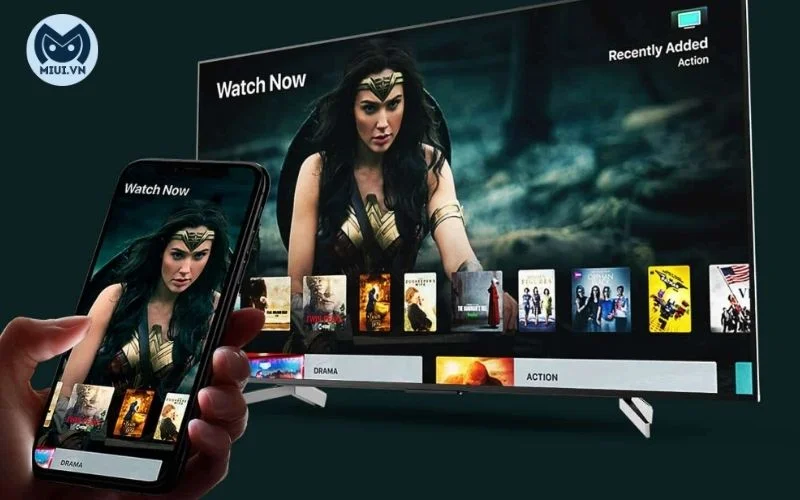
- Đối với các dòng tivi Sony thế hệ mới, bạn có thể điều khiển với một vài thao tác trên màn hình cảm ứng.
- Không tốn quá nhiều công sức tìm kiếm thiết bị điều khiển, remote,…
- Không gian lớn trên màn hình tivi Sony giúp người dùng tiết kiệm thời gian tìm kiếm.

Cách phản chiếu màn hình iPhone lên tivi Sony
Kết nối qua AirPlay
AirPlay là tính được được Apple tích hợp trên các dòng điện thoại thông minh của mình, giúp truyền tải hình ảnh, video, âm thanh giữa các thiết bị sử dụng cùng một mạng Wifi mà không cần dây cáp. Cách thực hiện như sau:
- Bước 1: Mở điện thoại iPhone > Vuốt màn hình từ trên xuống để mở Trung tâm điều khiển (Control Center).
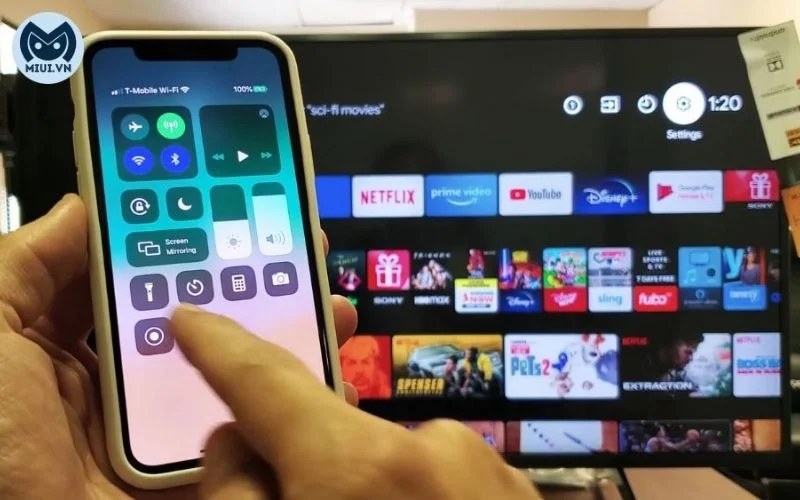
- Bước 2: Nhấn vào ô Phản chiếu màn hình.
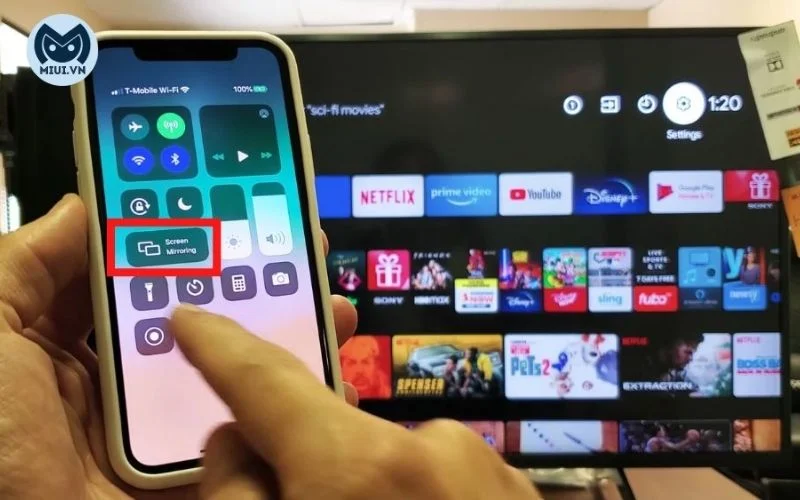
- Bước 3: Tìm kiếm và chọn chính xác tên thiết bị Sony cần kết nối.
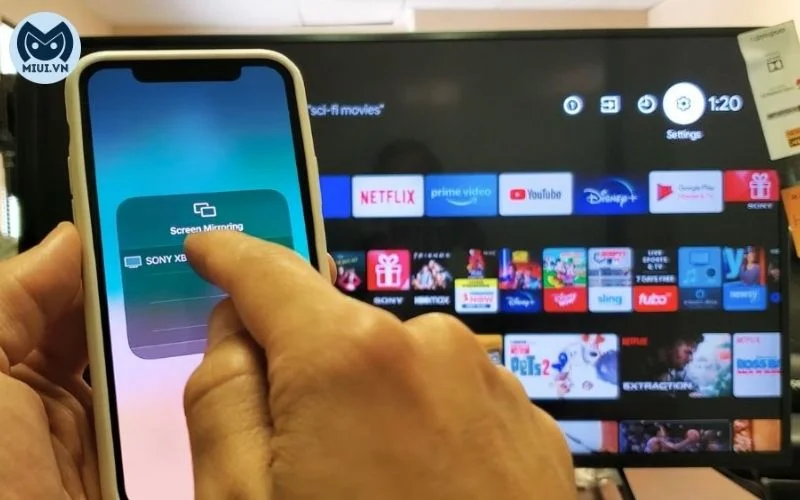
- Bước 4: Khi đó, trên màn hình tivi Sony sẽ hiển thị một mã kết nối > Người dùng chỉ cần nhập mã > Ấn vào ô Kết nối là hoàn thành kết nối điện thoại iPhone với tivi Sony qua AirPlay.
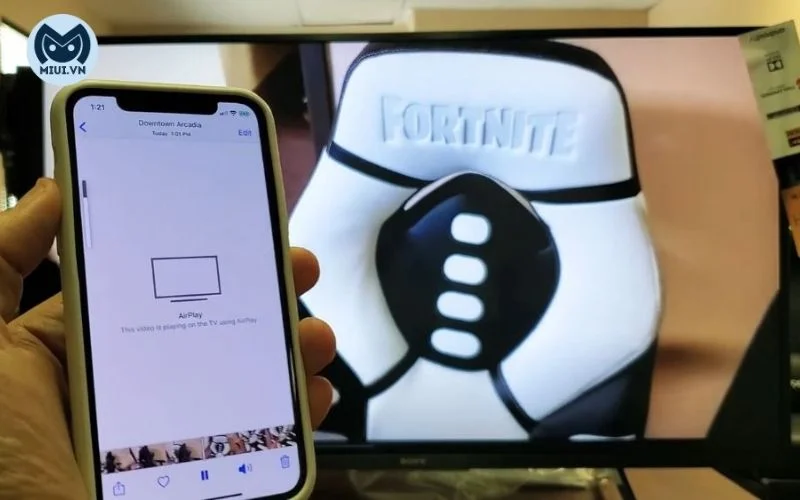
Kết nối qua ứng dụng AirScreen trên điện thoại
AirScreen chính là một ứng dụng hỗ trợ người dùng chiếu màn hình các thiết bị chạy hệ điều hành iOS nói chung và iPhone nói riêng lên màn hình tivi Sony dễ dàng và nhanh chóng.
- Bước 1: Trên điều khiển tivi Sony > Nhấn chọn nút Home.

- Bước 2: Người dùng truy cập ứng dụng Google Play > Tìm kiếm và tải AirScreen > Sau khi hoàn thành, bạn mở AirScreen vừa cài đặt xong.
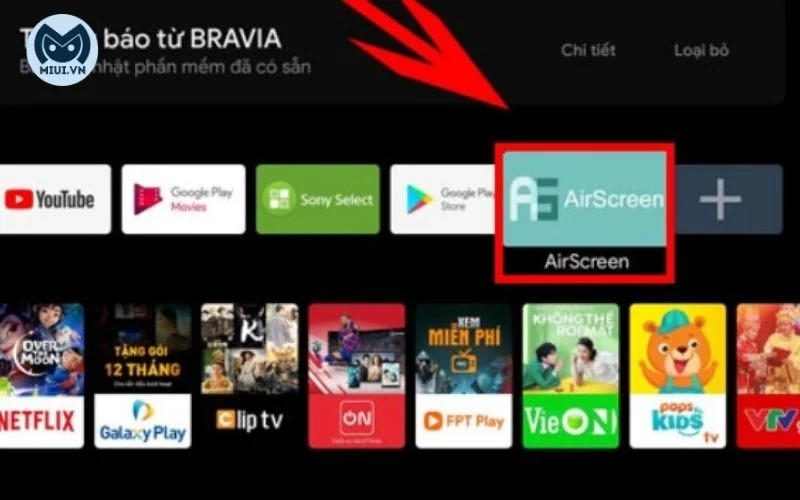
- Bước 3: Để khởi động nhấn vào dòng Bắt đầu (Start) > Chờ trong khoảng vài giây để hệ thống chuẩn bị kết nối.
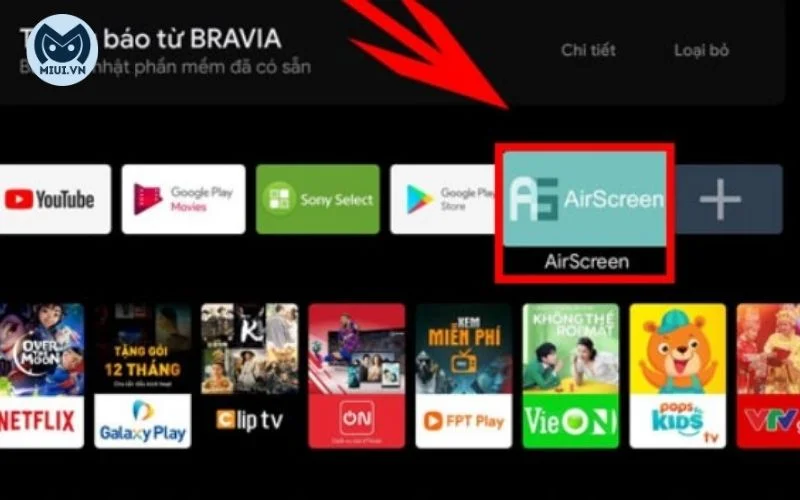
- Bước 4: Click ô Bắt đầu.
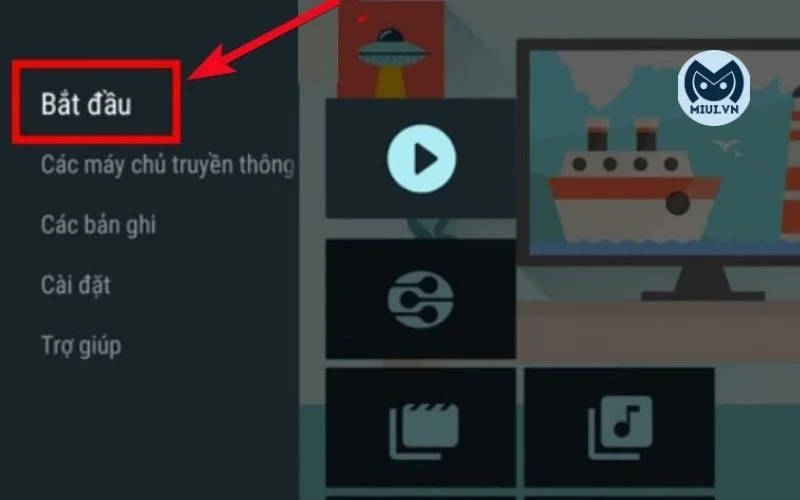
- Bước 5: Lúc này, trên giao diện ứng dụng AirScreen sẽ xuất hiện tên tivi bạn đang sử dụng.
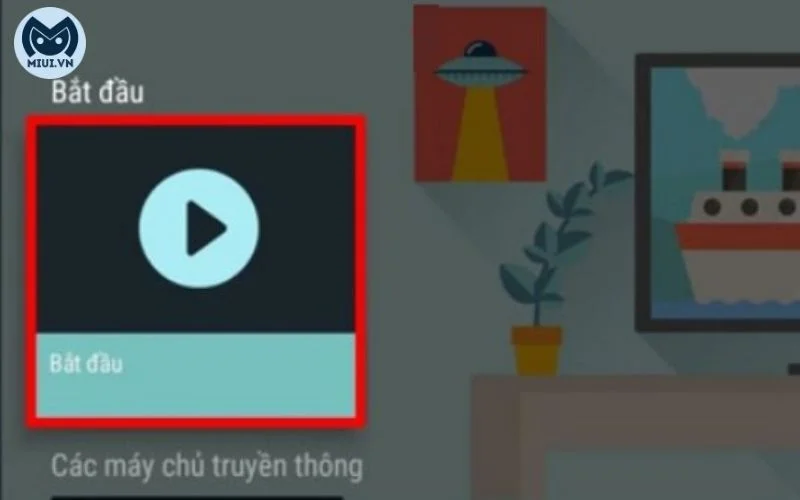
- Bước 6: Tiếp tục, trên điện thoại iPhone > Vuốt màn hình từ trên xuống mở Control Center (Trung tâm điều khiển) > Ấn dòng Phản chiếu màn hình.
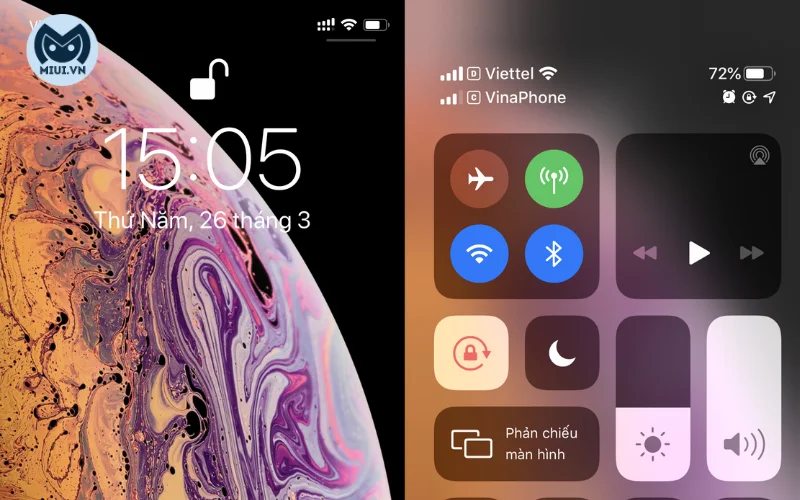
- Bước 7: Chờ trong khoảng vài giây để điện thoại quét các thiết bị đang dùng chung Wifi > Chọn tên tivi cần kết nối.
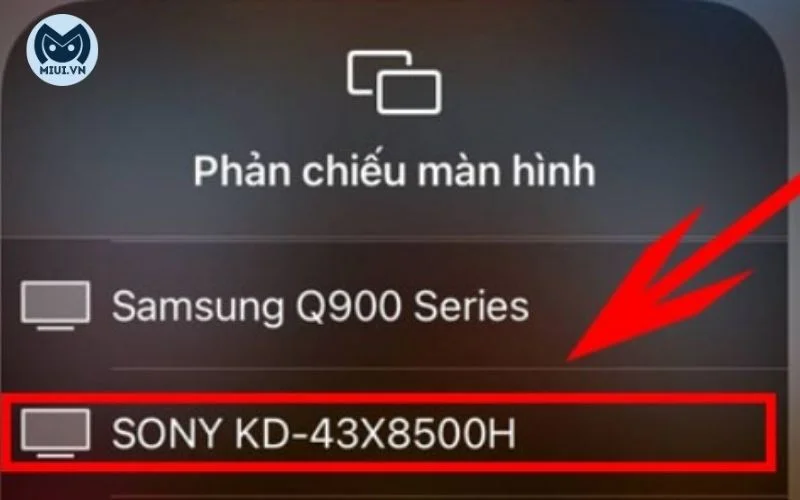
- Bước 8: Điền mã vừa xuất hiện trên tivi vào điện thoại (gồm 4 số) > Ấn OK.
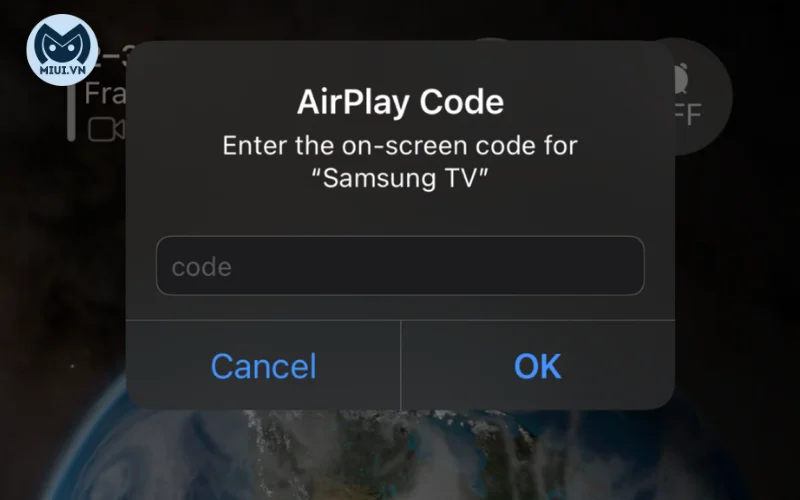
- Bước 9: Sau cùng, màn hình điện thoại iPhone đã chiếu thành công lên tivi.
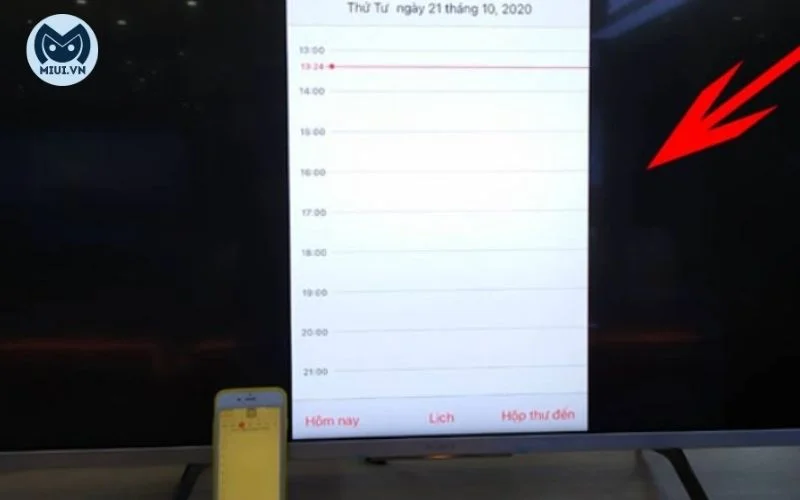
Kết nối qua Chromecast
Để chiếu màn hình điện thoại iPhone lên tivi Sony thông qua Chromecast thì bạn cần đảm bảo cả 2 đều kết nối chung một mạng Wifi, cách thực hiện như sau:
- Bước 1: Trên điện thoại iPhone, bạn mở video thuộc các ứng dụng hỗ trợ tính năng Chromecast Built-in.
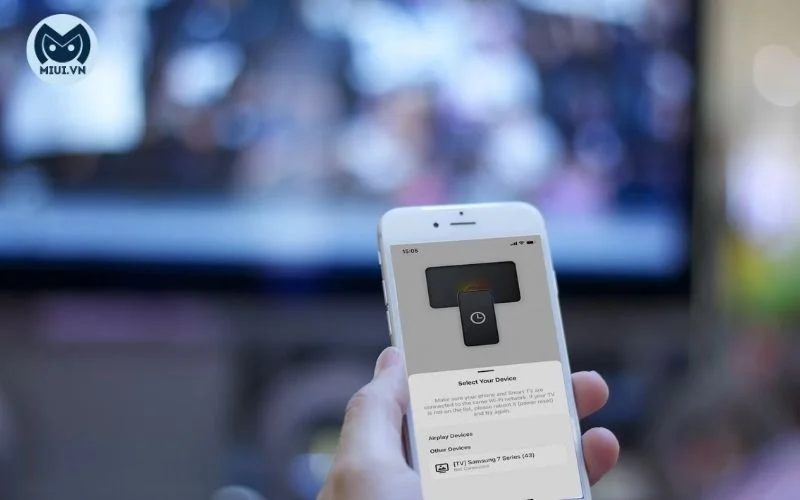
- Bước 2: Nhấn vào dòng Cast trên màn hình iPhone (biểu tượng hình chữ nhật có vạch wifi) > Chọn tivi cần truyền màn hình lên.
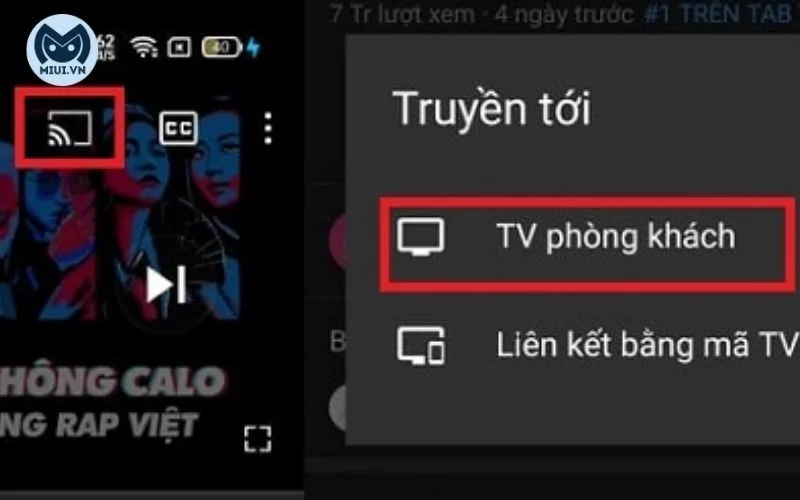
Kết nối qua HDMI
Trong trường hợp người dùng không thể kết nối iPhone với tivi Sony thì hãy dùng dây nối HDMI. Tuy nhiên, bạn cần đến các cửa hàng điện tử để mua dây HDMI cùng bộ chuyển đổi kết nối. Hướng dẫn cụ thể như sau:
- Bước 1: Một đầu dây HDMI cắm vào tivi > Một đầu dây còn lại gắn vào bộ chuyển đổi kết nối đã chuẩn bị.

- Bước 2: Mở tivi > Nhấn vào dòng Input/Source trên màn hình điều khiển > Tìm và nhấn chọn cổng HDMI đã kết nối trước đó.
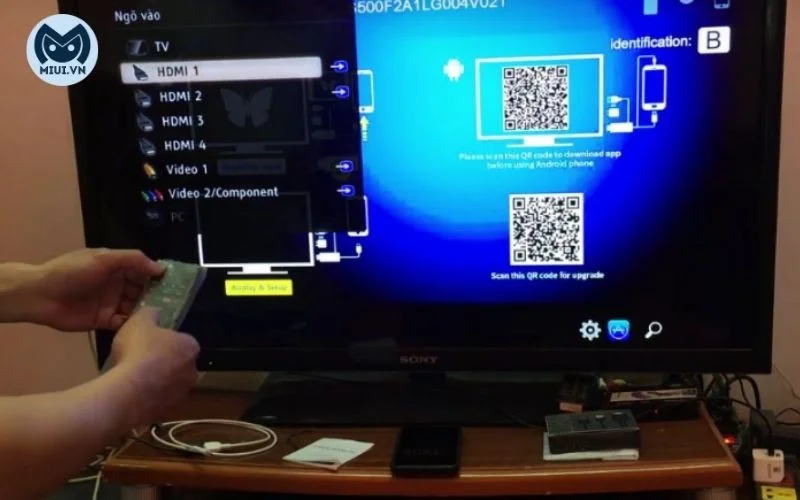
- Bước 3: Cuối cùng, người dùng cắm dây kết nối vào cổng sạc iPhone và cổng chuyển đổi > Thưởng thức xem video trên màn hình lớn ngay nào.
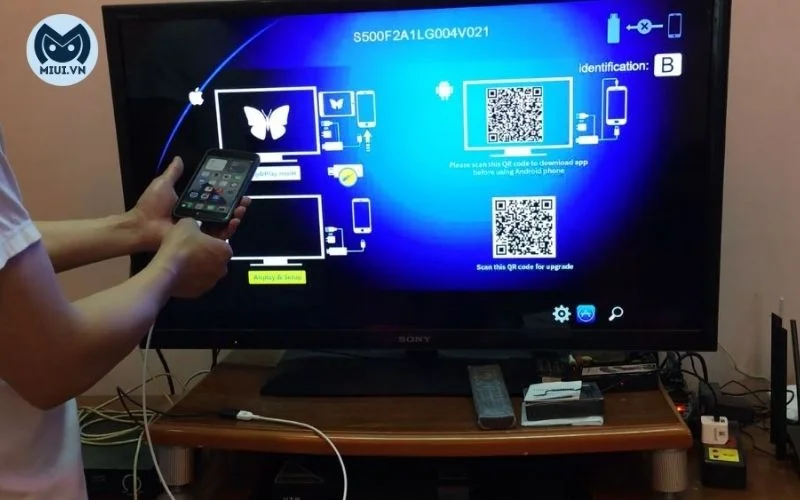
Kết nối qua Analog
Để kết nối qua Analog thì điện thoại iPhone cần có kết nối 3G trở lên. Cách thực hiện cụ thể như sau:
- Bước 1: Một đầu cáp cắm vào cổng sạc iPhone, đầu kia kết nối và cắm đúng vào cổng trên tivi.
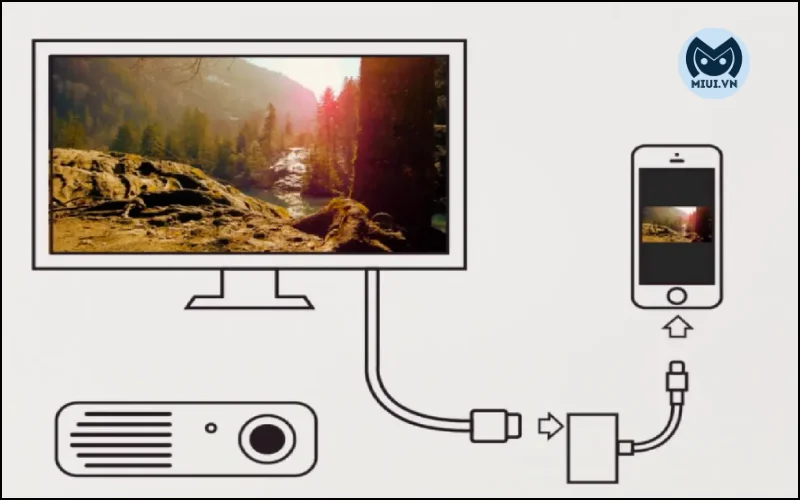
- Bước 2: Nhấn vào ô Source/Input > Chọn chính xác nguồn vào tivi > Trên tivi Sony bạn chọn AV hoặc VGA > Như vậy, hình ảnh, video hoặc nhạc từ iPhone đã truyền thành công lên tivi Sony.
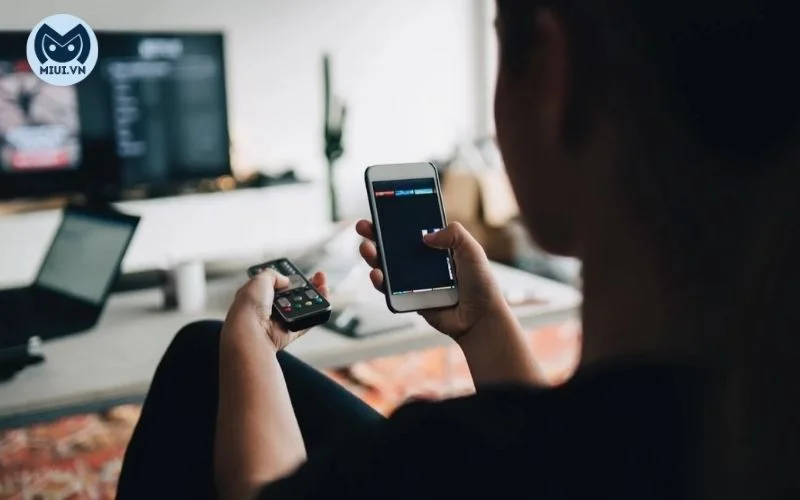
Kết nối qua Wi-Fi Direct
Wi-Fi Direct là tính năng được tích hợp trên các dòng tivi Sony cho phép tivi phát ra một tín hiệu tương tự mạng Wifi. Thông qua đó, bạn có thể kết nối và phản chiếu màn hình iPhone lên tivi dễ dàng. Các bước thực hiện cụ thể bao gồm:
- Bước 1: Trong phần Network, bạn bật tính năng Wi-Fi Direct > Thiết lập mật khẩu và wifi.
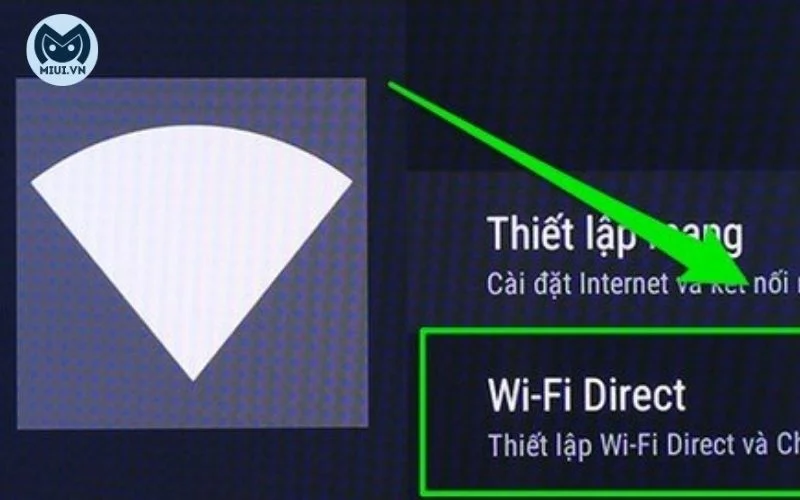
- Bước 2: Mở ứng dụng Cài đặt trên màn hình iPhone > Chọn dòng Wifi > Tìm kiếm tên Wifi tivi Sony vừa thiết lập > Điền mật khẩu.
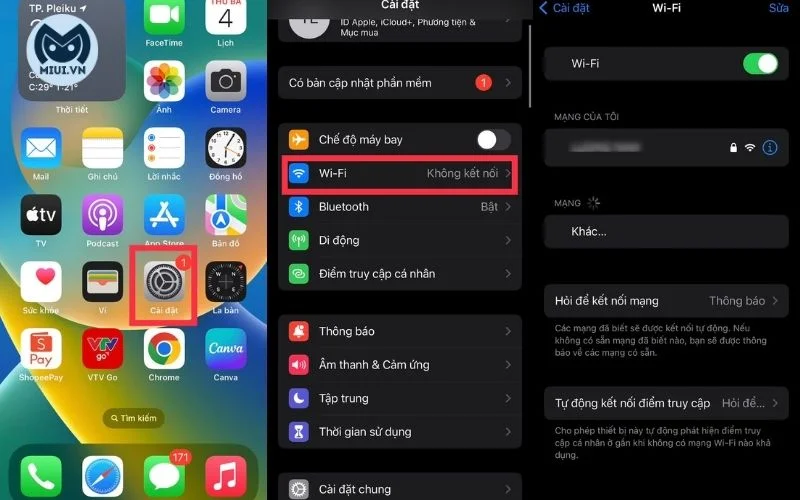
- Bước 3: Chờ trong khoảng vài phút để iPhone kết nối thành công với tivi.
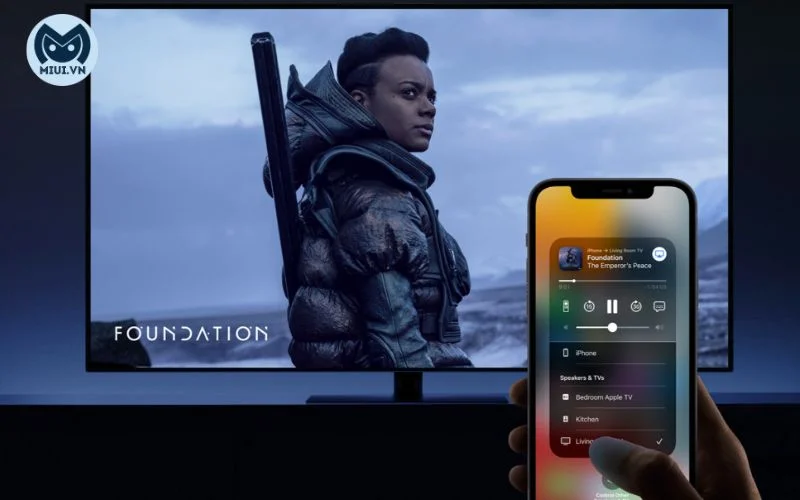
Kết nối qua tính năng Photo Sharing Plus
Photo Sharing Plus là một tính năng mới giúp truyền tải hình ảnh, video từ iPhone lên tivi Sony một cách sắc nét, chi tiết nhất. Tuy nhiên, hãng chỉ hỗ trợ trên các dòng Sony Bravia TV đời mới nhất.
- Bước 1: Mở kho ứng dụng trên tivi Sony > Chọn chế độ Photo Sharing Plus.
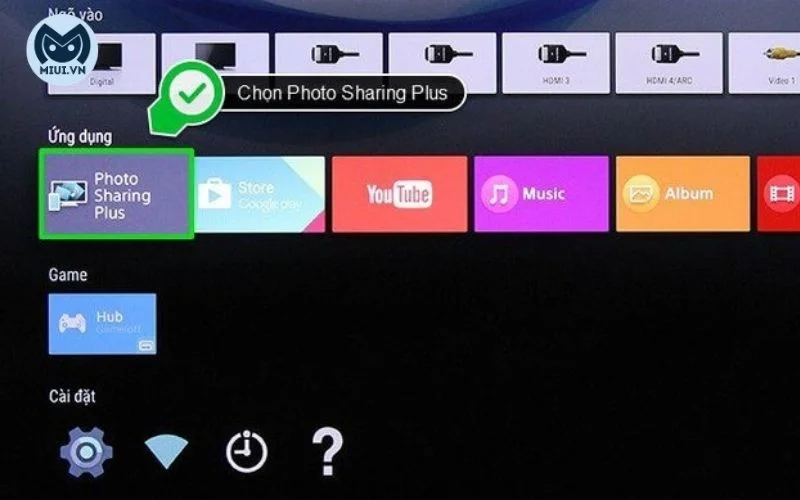
- Bước 2: Vào mục Cài đặt trên iPhone > Chọn mục Wifi > Tìm kiếm chính xác tên tivi > Nhập mật khẩu để kết nối.
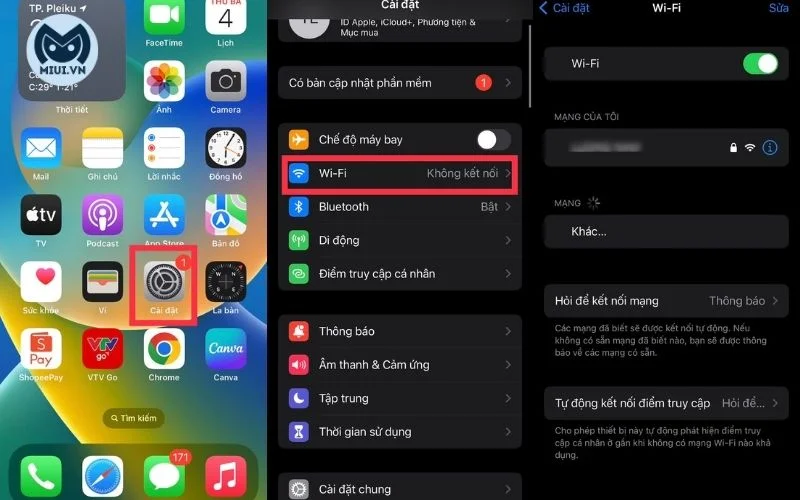
Kết nối qua cổng MHL
Nếu không thể kết nối iPhone với tivi Sony qua hình thức không dây thì bạn có thể sử dụng dây cáp truyền tải dữ liệu. Các bước liên kết cụ thể như sau:
- Bước 1: Kết nối đúng hai đầu bộ chuyển đổi, một đầu nhỏ của dây MHL vào cổng sạc iPhone, đầu kia vào cổng HDMI/MHL.

- Bước 2: Trên điều khiển tivi, bạn nhấn chọn vào nút Source (nút nguồn) > Chọn tín hiệu HDMI/MHL thực hiện kết nối là thành công.
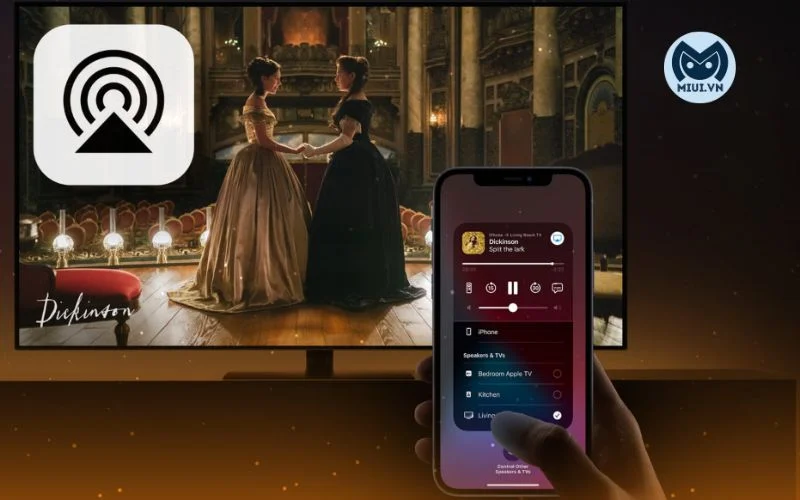
Xem thêm:
- 12 cách giải phóng dung lượng iPhone nhanh chóng cực hiệu quả
- Cách chụp ảnh liên tục trên iPhone cực đơn giản bạn nên biết
- Cách xử lý lỗi Apple Watch không kết nối được với iPhone
Với những thông tin trên, MIUI.VN đã hướng dẫn độc giả 8 cách phản chiếu màn hình iPhone lên tivi Sony một cách cụ thể và chi tiết nhất. Trong quá trình thực hiện nếu gặp bất kỳ vấn đề gì hãy bình luận ngay bên dưới bài viết để được tư vấn, hỗ trợ nhé!